「加三嘻行動哇 Yipee! 成為好友」
【Facebook、Youtube、Twitter、Instagram、Telegram、Line】

這一次又來一個不務正業的Excel教學內容。當我們收到一個報表中,同樣的一個項目裡有很多數據,然後報表中又有更多不同的項目分別有更多不同的數據,如果我們想要把這些龐大的數據簡化為各個項目在不同時間或情況下產生的數據總和,例如以我的例子來說,我收到一份電子書平台商給我的數據報表,裡面假設有200本書,在這一個月內每天每一本書的收入都不同,平台商給我的報表可能有200×30=6,000個數據,但是我不想看每天的細項,只要看每本書這個月的銷售總額,那麼如果不懂得今天這裡要講的整理技巧,就會花很多時間去把相同項目的資料排序、手動加總、整理等等。
以下就是上面所說的情況簡化例子。這個例子有5本書,每本書產生的數據量不同,總結來說我只想看每本書在數據A~數據D的總和。

這時候我們只要按下「小計」這個功能按鈕,然後在出現的對話視窗中,第一個欄位選擇要觀察的重複資料欄,所以就是「項目」,第二欄選擇「加總」,第三欄怎是勾選要加總資料的欄位,所以要勾選「數據A」到「數據D」。
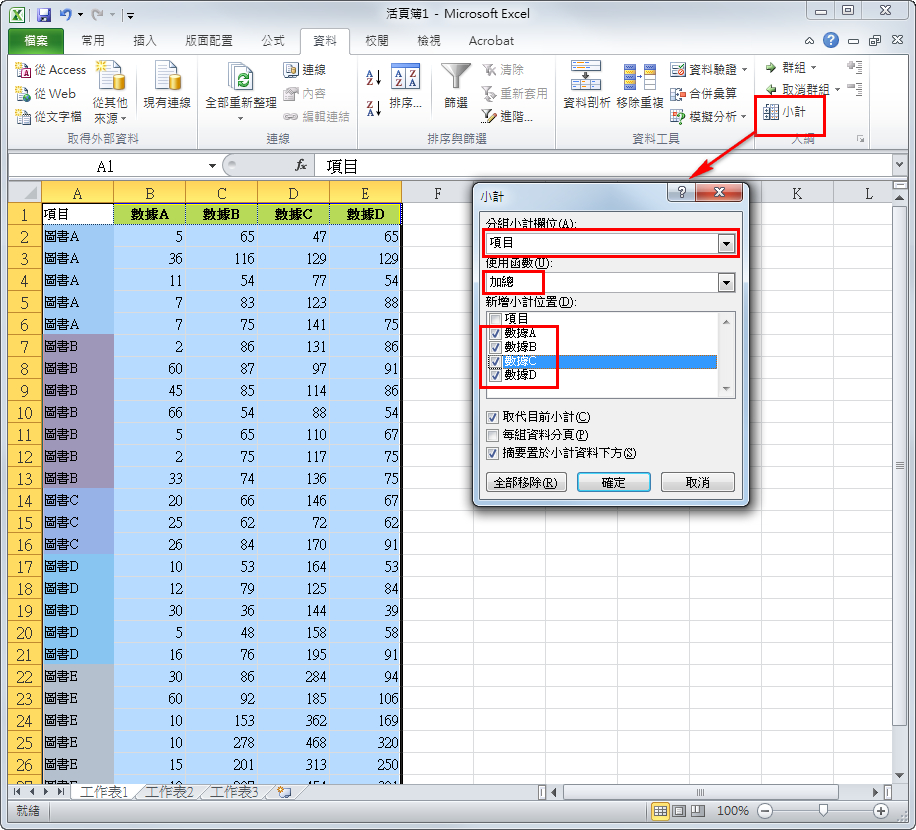
做完以上的設定後,就可以看到各本圖書的各種數據總和了。
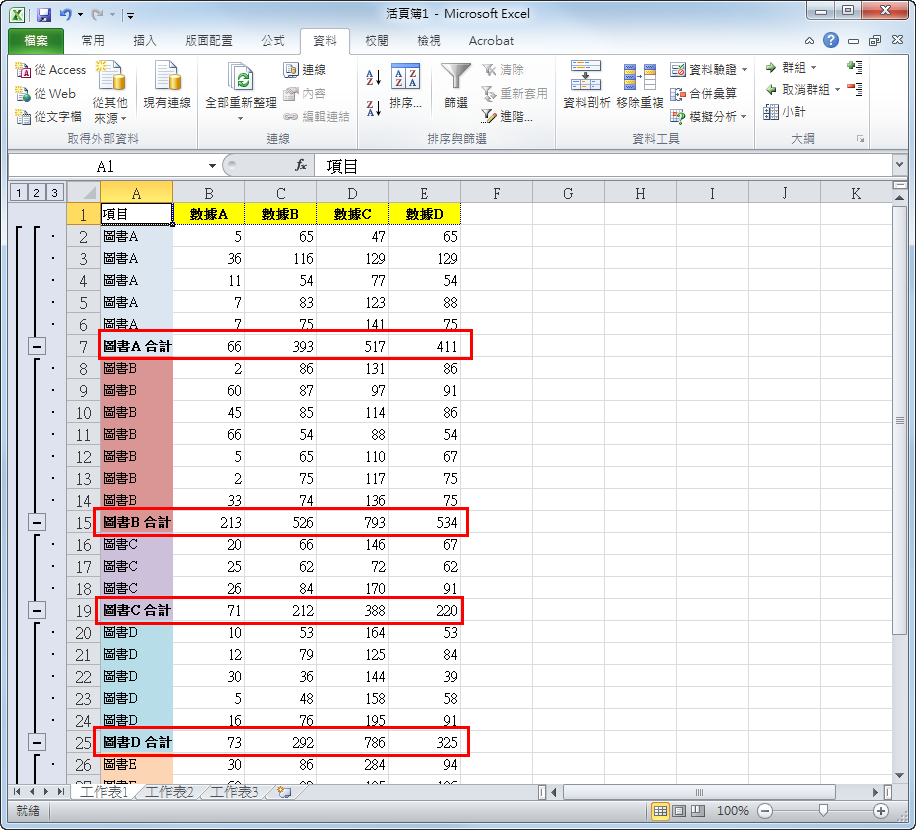
以上就是本次的分享心得,其實很簡單,卻可以省下很多時間呢~
本文作者:火星頑童
|
|

